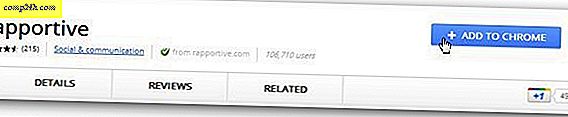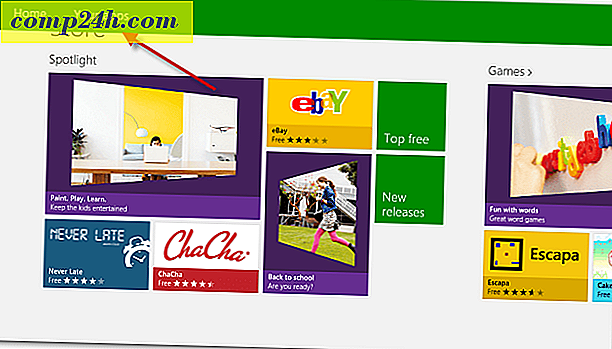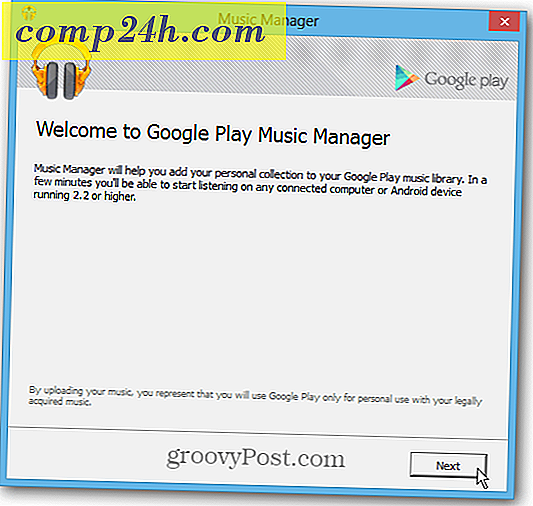Hoe u uw Mac kunt beschermen tegen kwetsbaarheden in Adobe Flash
 De dagen dat Flash een cruciaal onderdeel is van uw webervaring, beginnen te vervagen. Miljoenen websites zijn nog steeds afhankelijk van deze originele fixture die wordt gebruikt voor video's, interactieve animaties en webadvertenties. Het blijft echter een aanzienlijk beveiligingsrisico voor Windows, OS X en mobiele apparaten. Zelfs Adobe besefte dat Flash betere tijden heeft gekend. Het bedrijf heeft onlangs plannen aangekondigd om de professionele animatietool die wordt gebruikt om Flash-inhoud te creëren, te herschrijven als Adobe Animate met de focus op HTLM5.
De dagen dat Flash een cruciaal onderdeel is van uw webervaring, beginnen te vervagen. Miljoenen websites zijn nog steeds afhankelijk van deze originele fixture die wordt gebruikt voor video's, interactieve animaties en webadvertenties. Het blijft echter een aanzienlijk beveiligingsrisico voor Windows, OS X en mobiele apparaten. Zelfs Adobe besefte dat Flash betere tijden heeft gekend. Het bedrijf heeft onlangs plannen aangekondigd om de professionele animatietool die wordt gebruikt om Flash-inhoud te creëren, te herschrijven als Adobe Animate met de focus op HTLM5.
De realiteit is dat je het misschien nog steeds nodig hebt en in sommige gevallen helemaal niet nodig hebt. Als je Flash nog steeds nodig hebt op je Mac, kun je hier een aantal dingen doen om het te beschermen tegen de constante stroom beveiligingsproblemen.
Zorg ervoor dat uw Mac de nieuwste versie van Adobe Flash geïnstalleerd heeft
Sinds december is Adobe bezig met het snel updaten en repareren van kwetsbaarheden in Flash. Als je niet zeker weet welke versie je hebt of dat dit de nieuwste versie is, kun je hier naartoe gaan. De website geeft de versie weer die u hebt geïnstalleerd.
U kunt dan de nieuwste update downloaden door naar Adobe's distributiesite voor Flash Player te gaan. Als u meerdere webbrowsers op uw Mac gebruikt (en wie niet), raad ik u aan het DMG-installatieprogramma te downloaden, omdat het moderne webbrowsers zoals Safari, Chrome en Firefox met één installatieprogramma bijwerkt.
Klik onder Mac OS X (Intel) op Installer DMG downloaden. Sla het op in uw map Downloads.

Dubbelklik op de Flash-DMG om deze te koppelen en de installatie te starten.

Als OS X Gatekeeper verschijnt, klikt u op Openen.

Voer het installatieprogramma uit en voer uw wachtwoord in wanneer daarom wordt gevraagd.

Schakel Flash uit in uw webbrowser
Hier leest u hoe u Flash in uw webbrowser uitschakelt, te beginnen met Safari.
Klik op het Safari- menu en vervolgens op Voorkeuren. Selecteer het tabblad Beveiliging en klik vervolgens op Instellingen invoegtoepassing .

Schakel vervolgens Adobe Flash Player uit.

Google Chrome
Start Chrome en typ: plug-ins in de adresbalk, druk op Enter en klik op Uitschakelen.

Mozilla Firefox
Start Firefox en ga naar Extra > Add-ons > Plug - ins.

Klik vervolgens in de keuzelijst naast Shockwave Flash en selecteer Nooit activeren.

Verwijder Flash volledig
De veiligste manier om uw Mac te beschermen tegen zwakke plekken in Flash is door Flash helemaal niet te laten installeren.
Adobe biedt een Flash-verwijderingsprogramma voor OS X, en u kunt het hier downloaden.
Zorg ervoor dat u het juiste installatieprogramma kiest voor uw versie van OS X.

Start daarna gewoon de Adobe Flash Player Uninstaller en doorloop de wizard voor het verwijderen van de installatie. Het is een eenvoudig proces.

Flash is zeker niet dood, maar het is zeker een overblijfsel geworden dat beperkt is tot nichevragen. Als u Windows gebruikt, moet u ons artikel raadplegen voor instructies over hoe u uw pc kunt beveiligen tegen misbruik van Flash.